PowerPoint 2016怎样使用触发器
来源:网络收集 点击: 时间:2024-05-10在通常情况下,用 PowerPoint 制作出来的演示文稿,其播放顺序是固定的,这样就在一定程度上影响了演示文稿的交互性。
 2/3
2/3比如说,我们做了一个 PPT 课件,上面列出了几种常见水果,然后需要根据学生的意愿显示其中任意一种水果的营养成份表。由于事先不可能知道学生会选择哪一种水果,所以在制作时不可能预先排好 PPT 的播放顺序。
 3/3
3/3这时,我们就可以利用 PowerPoint 中的触发器来解决这个问题,它会根据我们鼠标的点击状态来决定显示哪一个图案、声音或视频,等等。
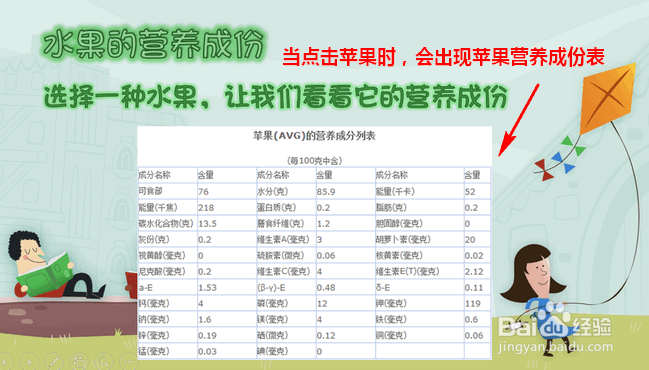
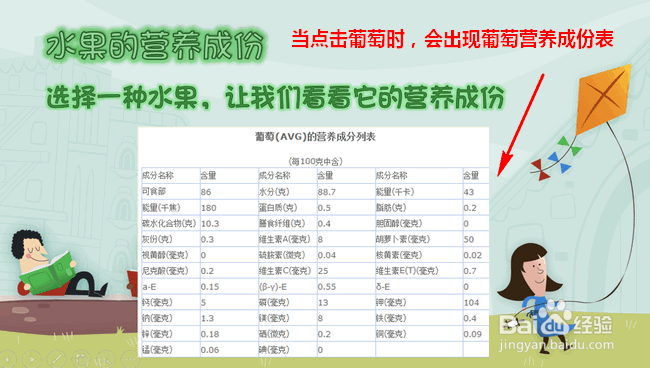
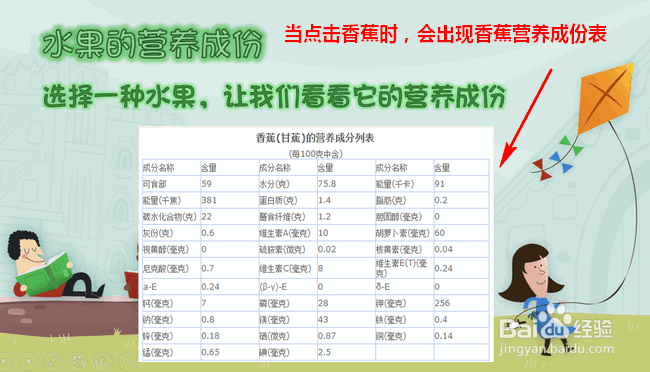 二、怎样添加触发器1/6
二、怎样添加触发器1/6下面,我们就以苹果为例,来教大家怎样添加触发器。其他水果的操作方法是一样的。
首先,按住Ctrl键不放,同时选中苹果图片和“苹果”文字,右击鼠标,将它们组合成一个对象。组合成一个对象的好处是,无论点击苹果图片或苹果文字,都可以弹出苹果营养成份表。否则,你只能设置点击其中的某一个才能弹出苹果营养成份表。
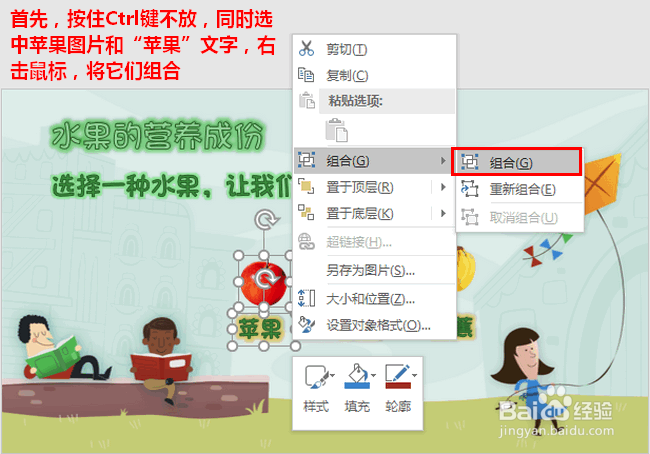 2/6
2/6然后,点击菜单“插入”-“图片”,将苹果营养成份表图片插到PPT中来。
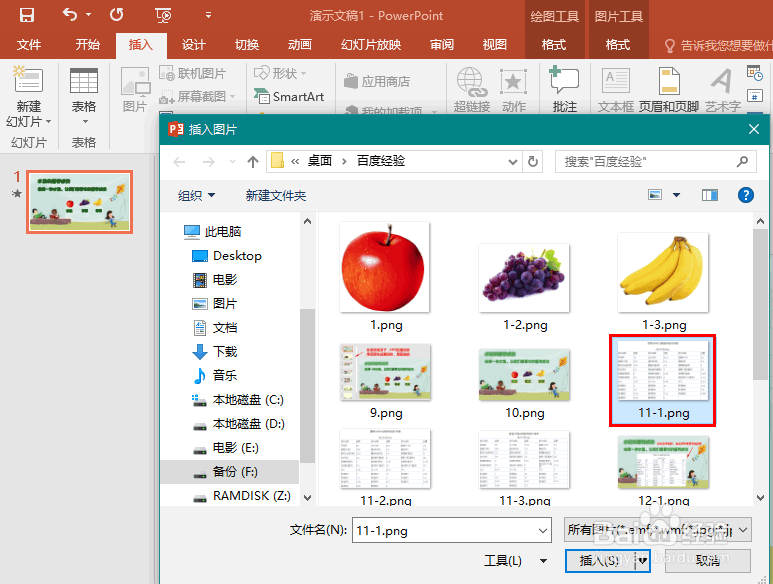 3/6
3/6图片插进来以后,根据需要调整好图片的位置和大小。
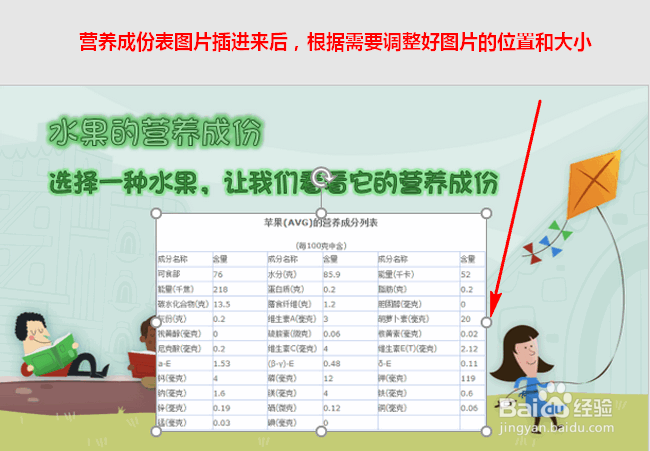 4/6
4/6接着,先选中插进来的营养成份表图片,然后单击菜单“动画”,再选择一种图片的出现效果(我这里选择的是飞入)。
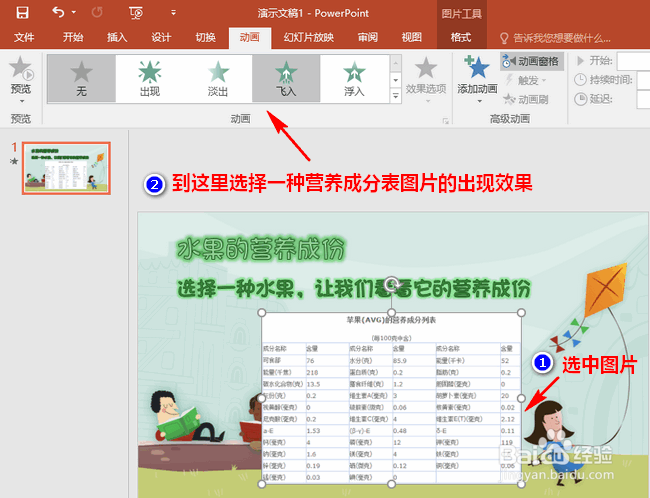 5/6
5/6再点击动画菜单下的“触发”旁的向下箭头,选择“单击”-“组合14”(这里的组合14即我们刚才的苹果图片和文字组合,大家的可能都有所不同,请事先核对好,或者干脆将其重命名为一个容易辩认的名字)。
这步操作的意思是,当单击组合14时即飞入营养成份表。
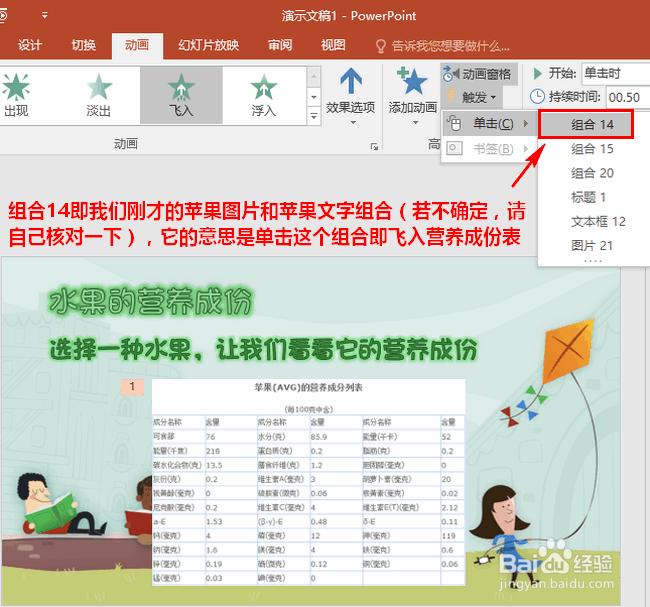 6/6
6/6现在,一切就大功告成了。当我们放映幻灯片时,点击苹果就会飞入苹果的营养成分表了。
使用类似的方法,大家还可以进一步为指定项目添加音频或视频,做到即点即播。如此一来,PPT将不再是一个静态的图片文本展示工具,而是摇身一变化身成了“色香味俱全”的多媒体库了……咳咳,讲到这里,大家是不是觉得触发器的功能相当强大呢?
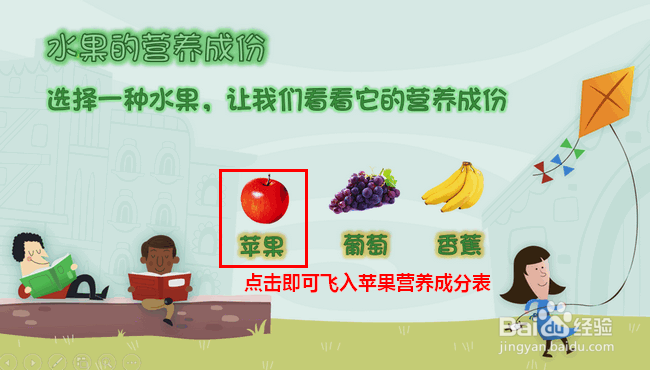 注意事项
注意事项用类似的方法,我们可以在点击指定项目时显示指定文字,甚至是播放音频或视频。
版权声明:
1、本文系转载,版权归原作者所有,旨在传递信息,不代表看本站的观点和立场。
2、本站仅提供信息发布平台,不承担相关法律责任。
3、若侵犯您的版权或隐私,请联系本站管理员删除。
4、文章链接:http://www.1haoku.cn/art_723980.html
 订阅
订阅